Key Visualizer-Messwerte
Auf dieser Seite werden die Messwerte beschrieben, die Sie in Key Visualizer-Heatmaps abrufen können.
Die meisten Key Visualizer-Messwerte stellen eine Menge pro Zeile dar. Der Messwert Ops misst beispielsweise die Anzahl der Vorgänge pro Zeile pro Minute.
Eine Bigtable-Tabelle kann Trillionen von Zeilen enthalten, daher ist es nicht immer praktikabel, Messwerte für jede einzelne Zeile zu melden. Stattdessen unterteilt Key Visualizer alle Zeilenschlüssel in 1.000 zusammenhängende Bereiche mit ungefähr derselben Anzahl von Zeilenschlüsseln in jedem Bereich. Diese Bereiche werden Schlüssel-Buckets genannt.
Key Visualizer meldet die meisten Messwerte in Form eines Durchschnittswertes für den jeweiligen Schlüssel-Bucket oder als Maximalwert innerhalb des jeweiligen Schlüssel-Buckets. Die Messwerte zu Warnungen und Messwerte zur Leistung von Key Visualizer bieten eine höhere Genauigkeit, da sie als Messwerte für einzelne Zeilenschlüssel oder für bestimmte Schlüsselbereiche innerhalb des Schlüssel-Buckets ermittelt werden.
Bevor Sie diese Seite lesen, sollten Sie sich mit den Informationen unter Übersicht über Key Visualizer vertraut machen.
Aktivität
Die Kategorie "Aktivität" enthält den Messwert Ops, der die Anzahl von Vorgängen pro Zeile pro Minute misst. Dieser Messwert entspricht ungefähr der Gesamtzahl der Lese- und Schreibvorgänge und kann angeben, welche Schlüssel zu einem bestimmten Zeitpunkt mehr Anfragen erhalten haben. Farben zeigen Werte im Verhältnis zu allen beobachteten Werten an. Gelb oder Weiß bedeutet daher nicht unbedingt, dass es sich um einen Hotspot handelt.
Warnungen
Die Kategorie "Warnungen" enthält Messwerte, die mögliche Leistungsprobleme bei einer Tabelle aufzeigen. Diese Kategorie umfasst die folgenden Messwerte:
Auslastungsindex für Lesevorgänge: Ein intransparenter, zusammengesetzter Index für einen Zeilenschlüssel oder Schlüsselbereich, der die CPU-Auslastung und die Latenz für Lesevorgänge berücksichtigt.
Dieser Index gibt alle Werte wieder, die während eines 15-minütigen Intervalls beobachtet wurden. Ein Wert von 100 oder größer bedeutet im Allgemeinen eine schlechte Leistung für einen Schlüsselbereich. Eine schlechte Leistung kann auftreten, wenn Sie sehr häufig auf eine einzelne Zeile oder einen kleinen Bereich von Zeilen zugreifen oder wenn eine Zeile mehr als 256 MB Daten enthält.
Auslastungsindex für Schreibvorgänge: Ein intransparenter, zusammengesetzter Index für einen Zeilenschlüssel oder Schlüsselbereich, der die CPU-Auslastung und die Latenz für Schreibvorgänge berücksichtigt.
Dieser Index gibt alle Werte wieder, die während eines 15-minütigen Intervalls beobachtet wurden. Ein Wert von 100 oder größer bedeutet im Allgemeinen eine schlechte Leistung für einen Schlüsselbereich. Eine schlechte Leistung kann auftreten, wenn Sie sehr häufig auf eine einzelne Zeile oder einen kleinen Bereich von Zeilen zugreifen oder wenn eine Zeile mehr als 256 MB Daten enthält.
Große Zeilen: Die Menge der Daten, die in Zeilen mit jeweils mehr als 256 MB Daten oder in Schlüsselbereichen mit durchschnittlich mehr als 200 MB pro Zeile gespeichert sind.
Das Speichern von mehr als 256 MB Daten pro Zeile kann zu Leistungsproblemen und Lesefehlern führen und wird daher nicht empfohlen.
Bei diesen Messwerten zeigt Key Visualizer keine zusammengefassten Informationen für einen Schlüssel-Bucket an, wenn Sie den Mauszeiger über die Heatmap bewegen. Stattdessen werden Informationen zu bestimmten Zeilenschlüsseln oder Schlüsselbereichen in Ihrer Tabelle angezeigt, anhand derer Sie die Ursache des Problems bestimmen können. Unter Warnungsmesswerte prüfen erfahren Sie, wie Sie diese Messwerte aufrufen und darauf reagieren.
Lesevorgänge
Die Kategorie "Lesevorgänge" enthält Messwerte, die mögliche Leistungsprobleme beim Lesen von Daten aus einer Tabelle aufzeigen. Diese Kategorie umfasst die folgenden Messwerte:
- Lesen – CPU: Die durchschnittliche CPU-Auslastung, ausgedrückt als Anzahl von Knoten, die zum Lesen einer Zeile verwendet wurden. Farben zeigen Werte im Verhältnis zu allen beobachteten Werten an. Gelb oder Weiß bedeutet daher nicht unbedingt, dass es sich um einen Hotspot handelt.
- Vom Client gelesene Byte: Die Anzahl von Byte, die vom Client pro Minute pro Zeile gelesen wurden. Farben zeigen Werte im Verhältnis zu allen beobachteten Werten an. Gelb oder Weiß bedeutet daher nicht unbedingt, dass es sich um einen Hotspot handelt.
Schreibvorgänge
Die Kategorie "Schreibvorgänge" enthält Messwerte, die mögliche Leistungsprobleme beim Schreiben von Daten in einer Tabelle aufzeigen. Diese Kategorie umfasst die folgenden Messwerte:
- Schreiben – CPU: Die durchschnittliche CPU-Auslastung, ausgedrückt als Anzahl von Knoten, die zum Schreiben einer Zeile verwendet wurden. Farben zeigen Werte im Verhältnis zu allen beobachteten Werten an. Gelb oder Weiß bedeutet daher nicht unbedingt, dass es sich um einen Hotspot handelt.
- Vom Client geschriebene Byte: Die Anzahl von vom Client pro Minute pro Zeile geschriebenen Byte. Farben zeigen Werte im Verhältnis zu allen beobachteten Werten an. Gelb oder Weiß bedeutet daher nicht unbedingt, dass es sich um einen Hotspot handelt.
Leistung
Die Kategorie "Leistung" enthält Messwerte zur Latenz. Diese Kategorie umfasst die folgenden Messwerte:
- Latenz: Die Latenz für Lese- und Schreibvorgänge. Eine Sekunde (orange dargestellt) kann als hoher Wert betrachtet werden.
- Maximale Latenz: Die maximale Latenzzeit für Lese- oder Schreibvorgänge Eine Sekunde (orange dargestellt) kann als hoher Wert betrachtet werden.
Bei diesen Messwerten zeigt Key Visualizer keine zusammengefassten Informationen für einen Schlüssel-Bucket an, wenn Sie den Mauszeiger über die Heatmap bewegen. Stattdessen werden Informationen zu bestimmten Zeilenschlüsseln oder Schlüsselbereichen in Ihrer Tabelle angezeigt, anhand derer Sie die Ursache des Problems bestimmen können.
Größe
- Gespeicherte Daten: Die pro Zeile gespeicherte Datenmenge. Bei diesem Messwert wird berücksichtigt, dass Bigtable die Daten bei der Speicherung komprimiert.
Zeilen: Die ungefähre Anzahl von Zeilen in jedem Schlüsselbereich.
Die Heatmap Zeilen wird normalerweise gelb dargestellt. Horizontale Streifen, deren Helligkeit von links nach rechts zunimmt, also von einer dunkleren zu einer helleren Farbe wechseln, geben das Hinzufügen von Zeilen an. Streifen, deren Helligkeit von links nach rechts abnimmt, geben das Löschen von Zeilen an.
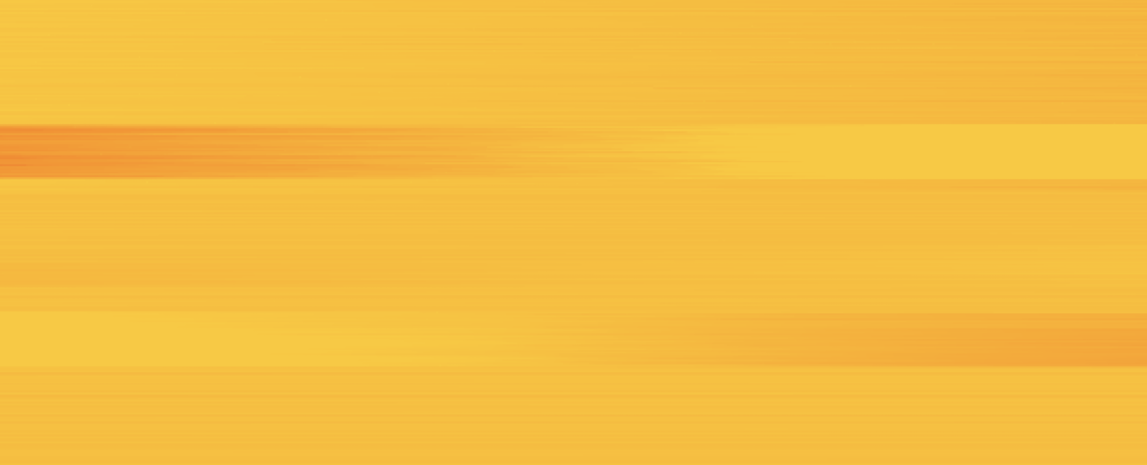
Wenn Sie die Gesamtzahl von Zeilen für ein bestimmtes Schlüsselpräfix aufrufen möchten, klicken Sie auf das jeweilige Präfix in der Schlüsselhierarchie und prüfen dann die Kurzinfos über dem horizontalen Balkendiagramm am unteren Rand.

